鲁大师是一款常用的电脑维护软件,其中一个功能是还原主板驱动。主板驱动是指安装在电脑主板上的各种驱动程序,例如声卡驱动、网卡驱动、显卡驱动等。这些驱动程序的作用是确保电脑硬件能够正确地工作,例如声音播放正常、网卡能够连接网络等。
《鲁大师》还原主板驱动方法教程
1、进入应用后点击上方导航栏处的驱动检测选项。
2、后在该页面点击驱动管理功能。
3、接着在驱动管理下找到驱动还原选项并点击。
4、最后在主板选项右侧点击还原按钮就可以了。
鲁大师怎么开启智能化信息服务?很多小伙伴可能都不少很清楚这个问题,今日为你们带来的文章是鲁大师开启智能化信息服务的方法,还有不清楚小伙伴一起去学习一下吧。
1、首先打开“鲁大师”,如图所示。
2、登录鲁大师后,打开右上角菜单栏(即三横线图标),点击“设置中心”进入,如图所示。
3、在“信息服务”界面中,勾选“智能化信息服务(个性广告推荐)”即可,如图所示。
以上就是鲁大师怎么开启智能化信息服务的全部内容了, 希望能够帮助到各位小伙伴。更多软件相关的内容各位小伙伴们可以关注,会一直给各位小伙伴们带来软件的教程!如果你对此文章存在争议,可在评论区留言和小伙伴们一起讨论
鲁大师是能够帮助用户检查且尝试修复电脑硬件的软件,也可以辨别电脑硬件真伪,保护电脑稳定运行等等,但是有些用户不知道怎么用鲁大师来查看显卡温度,首先我们需要下载安装一个鲁大师,打开软件,页面的右边就是显卡的温度了,可以点击温度检测进行查看即可。
1、打开鲁大师,在右边就能看到显卡温度了,也可以进入上方“温度检测”
2、在其中可以看到更多的显卡温度信息和变化曲线图
3、如果想要时刻监测显卡温度,可以打开右边的“设置”
4、在其中可以设置当温度超过某个值时报警提醒
《鲁大师》解决高温报警现象操作教程,鲁大师具备支持来电脑硬件温度检测,体检存在的温度情况,获取带有的散热等测试体验,大家使用软件遇到高温报警现象时候,小编整理了相关的内容,希望可以满足大家的好奇心。
鲁大师解决高温报警现象方法介绍
根据查找到的资料来看,造成鲁大师反复出现高温报警的原因有很多,可能是电脑散热有问题造成的,也有可能是周围的环境温度过高导致的,也有可能是电脑内部有问题造成的,最后还有可能是CPU的使用率过高造成的。那么如何解决这个问题呢,继续往下看。
鲁大师总是弹出高温报警怎样解决
一、首先,查看电脑的散热情况,如果电脑散热有异常,关闭电脑上没用的程序,并让电脑周围没有东西阻挡,一般就可以解决问题。
二、其次,如果电脑所处的环境温度过高,通过开电扇或开空调的方式,来让环境温度降低一些,一般是可以解决问题的。
三、然后,检查电脑内部有没有灰尘、CPU硅胶有没有问题、CPU风扇有没有问题,如果这三个位置有问题的话,及时进行灰尘的清理、CPU硅胶和风扇的更换即可。
四、再者,检查电脑CPU的使用率是不是很高,看看后台都运行了哪些程序,如果没有太多程序的话,使用鲁大师去检查一下系统是否有病毒,若有的话,及时进行清理,一般也是可以解决问题的。
五、最后,如果试过了上述的方法后,问题依旧存在的话,进入到鲁大师软件的官网,将页面滑动至最底部,然后找到【联系我们】,点击【鲁大师PC版客服】下的【在线客服】按钮,然后点击【转人工】,寻求技术人员来解决此问题即可。
以上就是小编整理的“《鲁大师》解决高温报警现象操作教程”的全部内容,想要了解更多的手机游戏攻略或者软件教程,可以关注本站,每天都会实时更新一些有价值的内容,希望大家喜欢。
影音播放
61.71MB
生活休闲
29.35MB
实用工具
6.70MB
学教育婴
0KB
社交通讯
40.14MB
新闻阅读
48.13MB
17.29MB
体育健身
43.89MB
24.50MB
模拟经营
14.06MB
战争策略
453.99MB
113.55MB
体育竞速
98.29MB
休闲益智
19.80MB
角色扮演
37.57MB
动作冒险
9.52MB
57.11MB
33MB
渝ICP备20008086号-14 违法和不良信息举报/未成年人举报:dzjswcom@163.com
CopyRight©2003-2018 违法和不良信息举报(12377) All Right Reserved
如何正确使用《鲁大师》软件进行主板驱动还原?
鲁大师是一款常用的电脑维护软件,其中一个功能是还原主板驱动。主板驱动是指安装在电脑主板上的各种驱动程序,例如声卡驱动、网卡驱动、显卡驱动等。这些驱动程序的作用是确保电脑硬件能够正确地工作,例如声音播放正常、网卡能够连接网络等。
《鲁大师》还原主板驱动方法教程
1、进入应用后点击上方导航栏处的驱动检测选项。
2、后在该页面点击驱动管理功能。
3、接着在驱动管理下找到驱动还原选项并点击。
4、最后在主板选项右侧点击还原按钮就可以了。
《鲁大师》智能化信息服务惊喜上线,开启无限可能!
鲁大师怎么开启智能化信息服务?很多小伙伴可能都不少很清楚这个问题,今日为你们带来的文章是鲁大师开启智能化信息服务的方法,还有不清楚小伙伴一起去学习一下吧。
鲁大师怎么开启智能化信息服务
1、首先打开“鲁大师”,如图所示。
2、登录鲁大师后,打开右上角菜单栏(即三横线图标),点击“设置中心”进入,如图所示。
3、在“信息服务”界面中,勾选“智能化信息服务(个性广告推荐)”即可,如图所示。
以上就是鲁大师怎么开启智能化信息服务的全部内容了, 希望能够帮助到各位小伙伴。更多软件相关的内容各位小伙伴们可以关注,会一直给各位小伙伴们带来软件的教程!如果你对此文章存在争议,可在评论区留言和小伙伴们一起讨论
《鲁大师》中揭秘!用这一招轻松查看显卡温度的高低!(更新日期:2022年11月)
鲁大师是能够帮助用户检查且尝试修复电脑硬件的软件,也可以辨别电脑硬件真伪,保护电脑稳定运行等等,但是有些用户不知道怎么用鲁大师来查看显卡温度,首先我们需要下载安装一个鲁大师,打开软件,页面的右边就是显卡的温度了,可以点击温度检测进行查看即可。
鲁大师查看显卡温度方法
1、打开鲁大师,在右边就能看到显卡温度了,也可以进入上方“温度检测”
2、在其中可以看到更多的显卡温度信息和变化曲线图
3、如果想要时刻监测显卡温度,可以打开右边的“设置”
4、在其中可以设置当温度超过某个值时报警提醒
《鲁大师》解决高温报警现象操作教程
《鲁大师》解决高温报警现象操作教程,鲁大师具备支持来电脑硬件温度检测,体检存在的温度情况,获取带有的散热等测试体验,大家使用软件遇到高温报警现象时候,小编整理了相关的内容,希望可以满足大家的好奇心。
鲁大师解决高温报警现象方法介绍
根据查找到的资料来看,造成鲁大师反复出现高温报警的原因有很多,可能是电脑散热有问题造成的,也有可能是周围的环境温度过高导致的,也有可能是电脑内部有问题造成的,最后还有可能是CPU的使用率过高造成的。那么如何解决这个问题呢,继续往下看。
鲁大师总是弹出高温报警怎样解决
一、首先,查看电脑的散热情况,如果电脑散热有异常,关闭电脑上没用的程序,并让电脑周围没有东西阻挡,一般就可以解决问题。
二、其次,如果电脑所处的环境温度过高,通过开电扇或开空调的方式,来让环境温度降低一些,一般是可以解决问题的。
三、然后,检查电脑内部有没有灰尘、CPU硅胶有没有问题、CPU风扇有没有问题,如果这三个位置有问题的话,及时进行灰尘的清理、CPU硅胶和风扇的更换即可。
四、再者,检查电脑CPU的使用率是不是很高,看看后台都运行了哪些程序,如果没有太多程序的话,使用鲁大师去检查一下系统是否有病毒,若有的话,及时进行清理,一般也是可以解决问题的。
五、最后,如果试过了上述的方法后,问题依旧存在的话,进入到鲁大师软件的官网,将页面滑动至最底部,然后找到【联系我们】,点击【鲁大师PC版客服】下的【在线客服】按钮,然后点击【转人工】,寻求技术人员来解决此问题即可。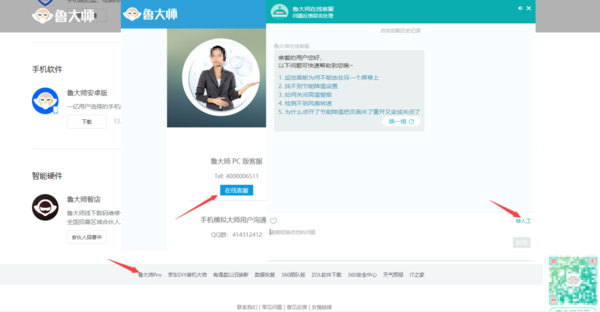
以上就是小编整理的“《鲁大师》解决高温报警现象操作教程”的全部内容,想要了解更多的手机游戏攻略或者软件教程,可以关注本站,每天都会实时更新一些有价值的内容,希望大家喜欢。
影音播放
61.71MB
生活休闲
29.35MB
实用工具
6.70MB
学教育婴
0KB
社交通讯
40.14MB
新闻阅读
48.13MB
学教育婴
17.29MB
体育健身
43.89MB
影音播放
24.50MB
模拟经营
14.06MB
战争策略
453.99MB
战争策略
113.55MB
体育竞速
98.29MB
休闲益智
19.80MB
角色扮演
37.57MB
动作冒险
9.52MB
休闲益智
57.11MB
角色扮演
33MB